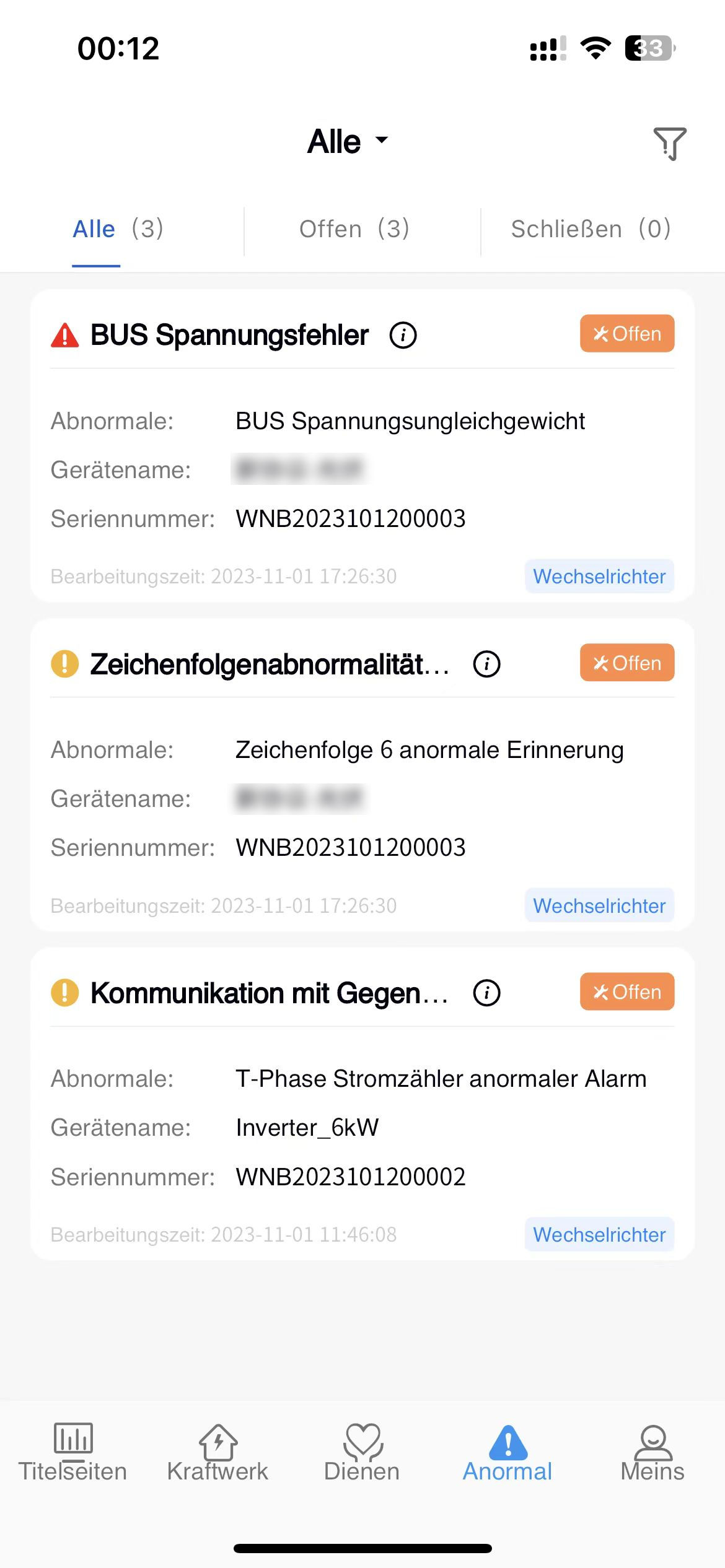# 2. Kraftwerksmanagement
# 2.1 Kraftwerkszusatz
Händlerbenutzer klicken auf die Schaltfläche 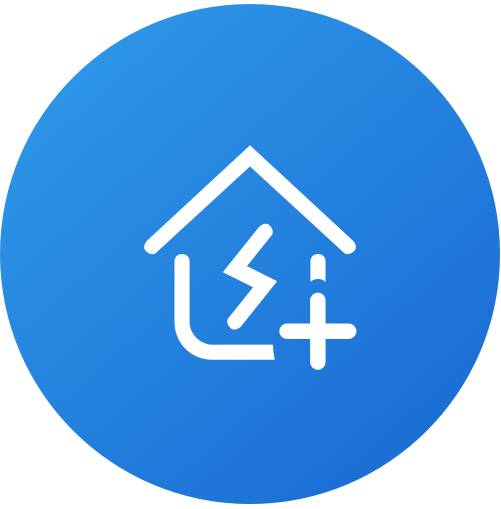 in der unteren rechten Ecke der Startseite und Kraftwerksliste, um die Informationseintragsseite zu betreten. Füllen Sie auf der Informationseintragsseite die Informationen aus, die den Regeln entsprechen und klicken Sie auf [Senden]. Nach erfolgreicher Aufforderung wird das Kraftwerk erstellt.
in der unteren rechten Ecke der Startseite und Kraftwerksliste, um die Informationseintragsseite zu betreten. Füllen Sie auf der Informationseintragsseite die Informationen aus, die den Regeln entsprechen und klicken Sie auf [Senden]. Nach erfolgreicher Aufforderung wird das Kraftwerk erstellt.
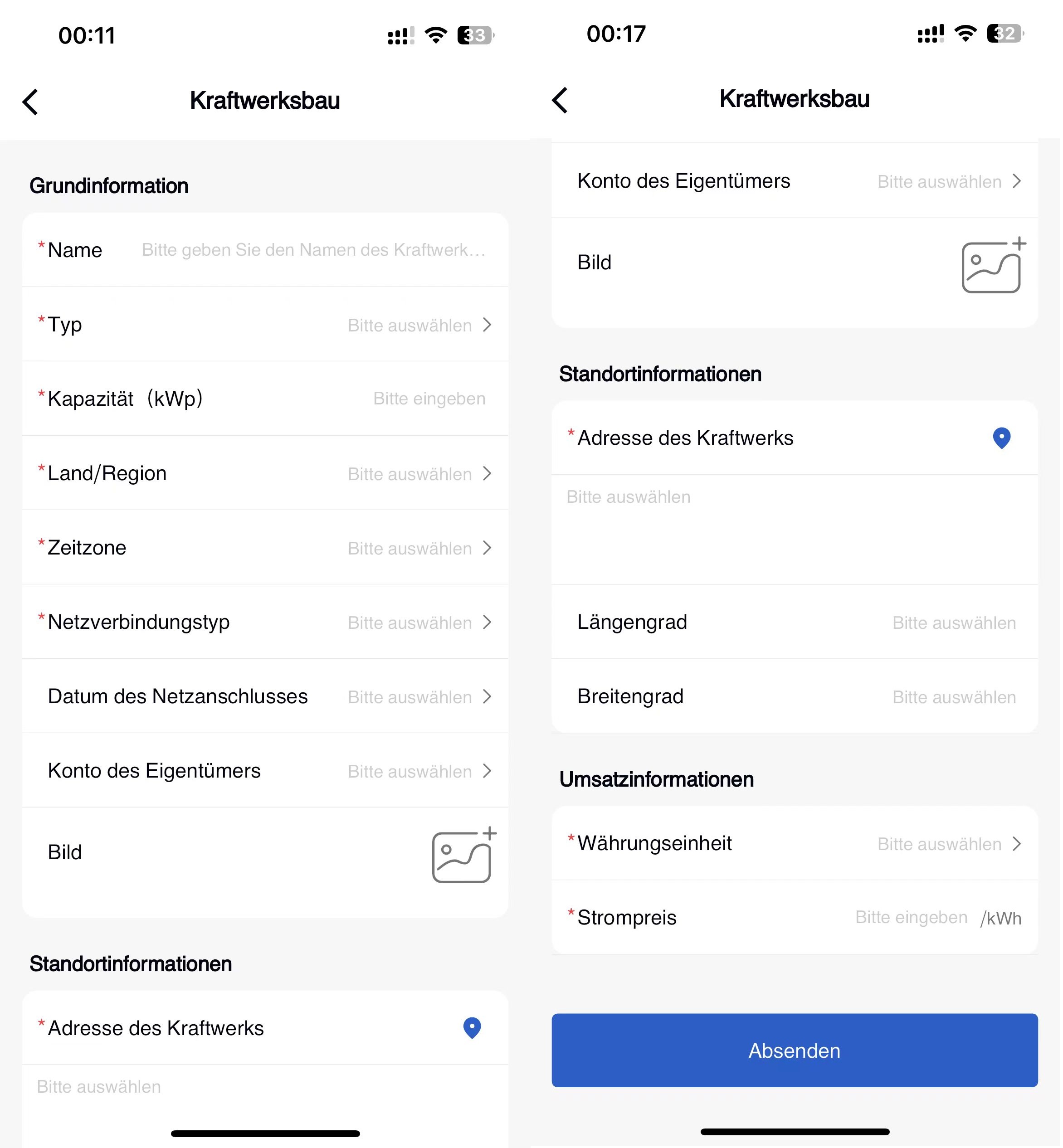
# 2.2 Prüfregeln für neue Felder in Kraftwerken
[Kraftwerkstyp] Dropdown-Auswahl.
[Stationsname] 1-255 Zeichen.
[Installierte Stromversorgung] Grundsätzlich ist nur eine obligatorische Überprüfung erforderlich. Bitte füllen Sie die statistische Datenberechnung, die die Homepage und Kraftwerksübersicht betrifft, wahrheitsgemäß aus.
[Land/Region] Dropdown-Auswahl.
[Zeitzone] Dropdown-Auswahl.
[Netzverbindungstyp] Dropdown-Auswahl.
[Bind Owner]-Option, die Popup-Auswahlseite zeigt alle Benutzer des Kraftwerkseigentümers an, die Sie hinzugefügt haben.
[Detaillierte Adresse] 1-255 Zeichen, Unterstützung für Linkage-Abruf und Kartendarstellung. Bitte geben Sie die Adresse des Kraftwerks wahrheitsgemäß ein.
[Währungseinheit] Dropdown-Auswahl.
[Strompreis] Über 0, unterstützt bis zu zwei Dezimalstellen.
# 2.3 Power Station Editing
① Klicken Sie unten auf [Kraftwerk], um das Kraftwerksverwaltungsmodul zu öffnen.
② Klicken Sie auf die Schaltfläche [...]-[Bearbeiten] auf der rechten Seite der Kraftwerksdaten.
③ Ändern Sie die Feldinformationen, die geändert werden müssen, und die eingegebenen Kraftwerksinformationen müssen den Überprüfungsregeln beim Erstellen einer neuen entsprechen.
④ Klicken Sie auf die Schaltfläche [Senden].
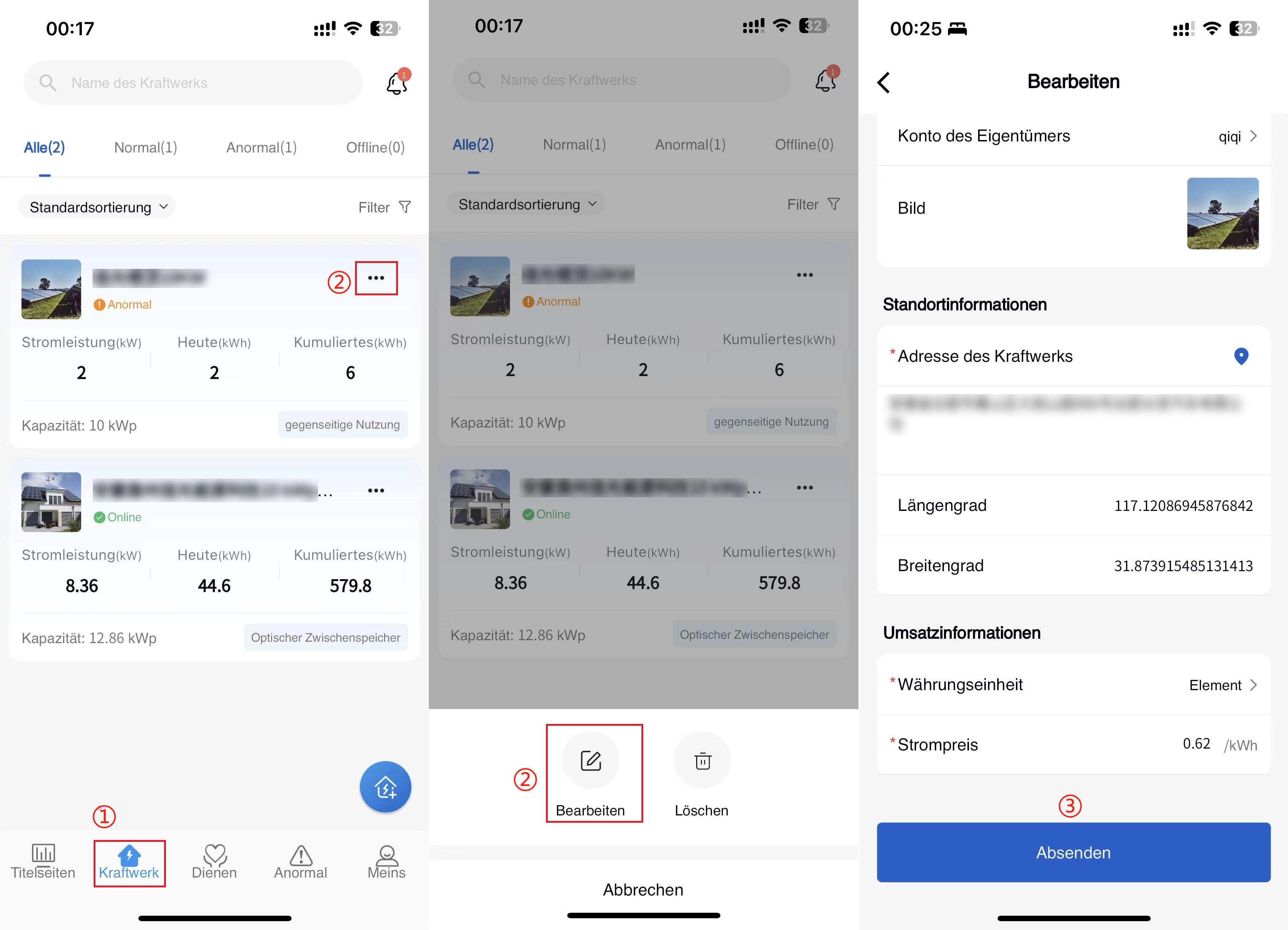
# 2.4 Kraftwerksdetails
Die APP unterstützt die Anzeige einzelner Kraftwerksinformationen, Geräteinformationen, Fehlerinformationen, Berichtsstatistiken und Kurvenanalysedaten. Klicken Sie auf den Kraftwerksnamen auf der Kraftwerkslistenseite, um die Kraftwerksübersichtsseite mit Kraftwerksdetails zu öffnen.
# 2.5 Überblick über das Kraftwerk
Die APP unterstützt den Bau von zwei verschiedenen Arten von Kraftwerken, Echtzeit-Überwachung und Anzeige von Betriebsdaten, Anomalieerkennung, Datenspeicheranalyse und Visualisierung von Diagrammen und Berichten, hilft Benutzern, Kraftwerke besser zu verwalten und die Leistung zu optimieren.
# 2.5.1 Überblick über Photovoltaik-Kraftwerke
[Heutige Umsätze] Zeigt die Umsatzsituation des Kraftwerks heute an, und die Berechnungslogik stimmt mit der Homepage überein.
[Heutige Stromerzeugung] Zeigt den Stromerzeugungsstatus des Kraftwerks zum aktuellen Zeitpunkt an.
[Akkumulierte Umsätze] Zeigt die kumulative Umsatzsituation des Kraftwerks an, und die Berechnungslogik ist mit der Homepage konsistent.
[Akkumulierte Stromerzeugung] Zeigt die kumulative Stromerzeugung des Kraftwerks an.
[Echtzeit-Stromerzeugung] Anzeige der aktuellen Leistung und der gesamten installierten Leistungsdaten des Kraftwerks.
[Wetterbedingungen] Zeigt die Wetterbedingungen des Bereichs an, in dem sich das Kraftwerk befindet.
[Stromerzeugungsstatus] Zeigt den Stromerzeugungsstatus des Kraftwerks mit Funktionen und Logik an, die mit der Startseite übereinstimmen.
[Energieeinsparung und Emissionsreduktion] Zeigt die Energiespar- und Emissionsreduktionssituation des Kraftwerks an, und die Berechnungslogik stimmt mit der Homepage überein.
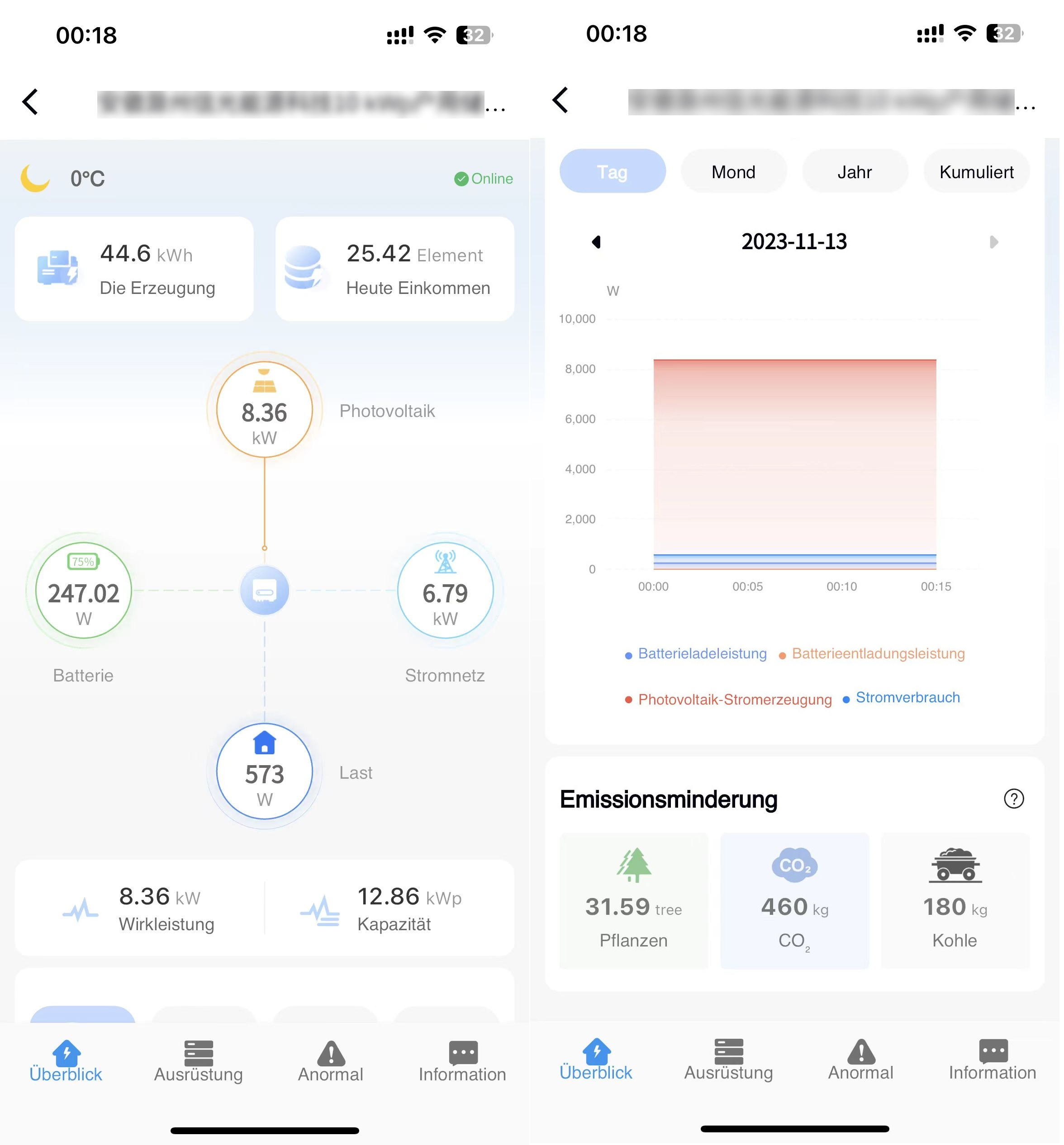
# 2.5.2 Überblick über Energiespeicherkraftwerke
[Heutige Stromerzeugung] Zeigt den Stromerzeugungsstatus des Kraftwerks zum aktuellen Zeitpunkt an.
[Heutige Umsätze] Zeigt die Umsatzsituation des Kraftwerks heute an, und die Berechnungslogik stimmt mit der Homepage überein.
[Energiefluss] Anzeige der aktuellen Stromflusssituation des Kraftwerks und Anzeige nach relevanten Regeln.
[Wetterbedingungen] Zeigt die Wetterbedingungen des Bereichs an, in dem sich das Kraftwerk befindet.
[Echtzeit-Stromerzeugung] Anzeige der aktuellen Leistung und der gesamten installierten Leistungsdaten des Kraftwerks.
[Stromerzeugungsstatus] Zeigt die Photovoltaik-Stromerzeugung, den Stromverbrauch und die Batterie Lade- und Entladeleistung des Kraftwerks an und zeigt die entsprechenden Stromdaten auf monatlicher, jährlicher und kumulativer Basis an.
[Energieeinsparung und Emissionsreduktion] Zeigt die Energiespar- und Emissionsreduktionssituation des Kraftwerks an, und die Berechnungslogik stimmt mit der Homepage überein.
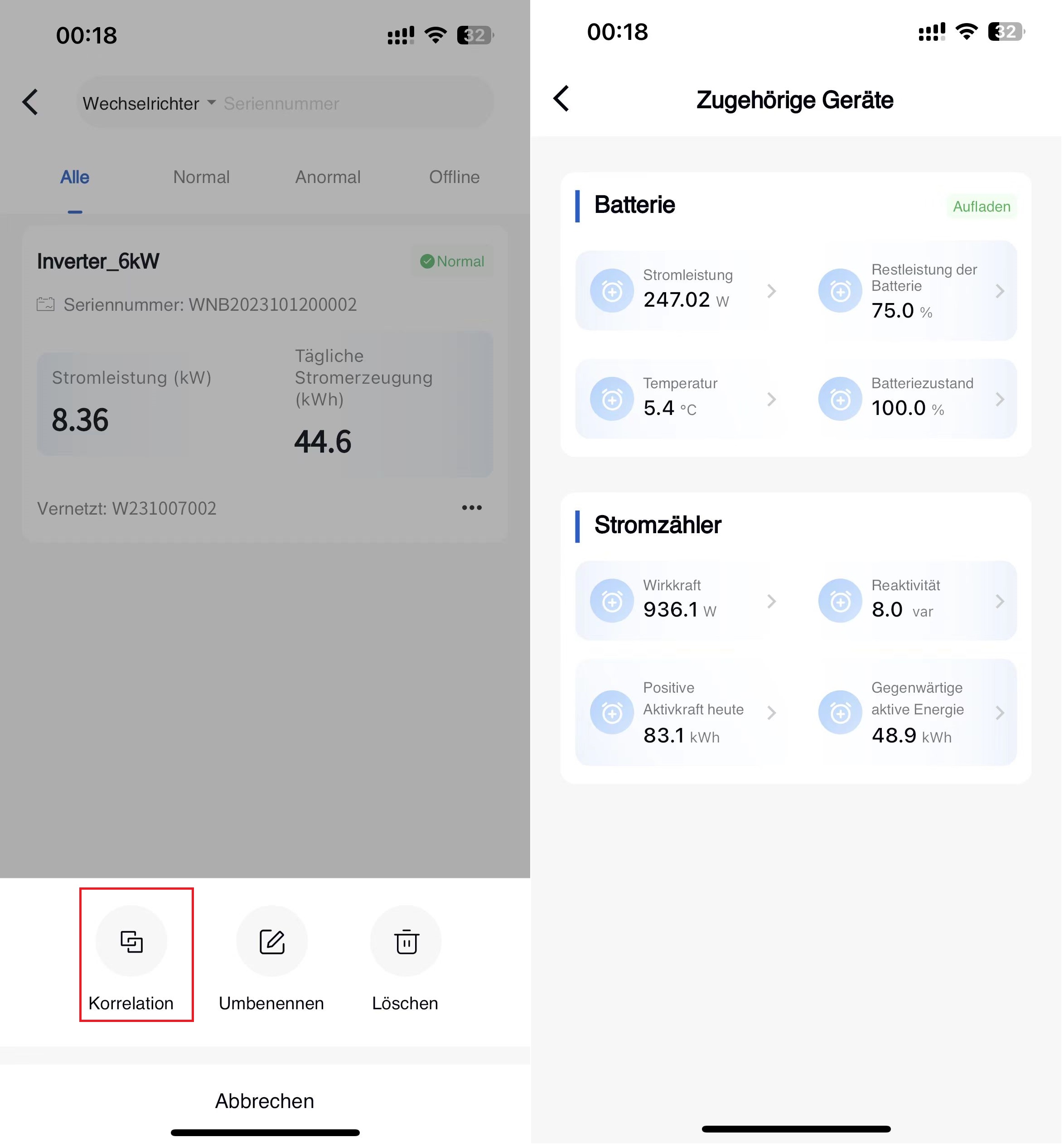
# 2.6 Geräteinformationen
Die APP unterstützt Vorgänge wie Hinzufügen, Anzeigen, Umbenennen und Lösen von Geräten in den Kraftwerksdetails.
Schritte zum Hinzufügen von Geräten:
① Klicken Sie auf die Kraftwerksdatenliste, um die Kraftwerksdetails einzugeben.
② Klicken Sie unten auf [Gerät], um die Geräteliste zu öffnen.
③ Klicken Sie auf die Schaltfläche 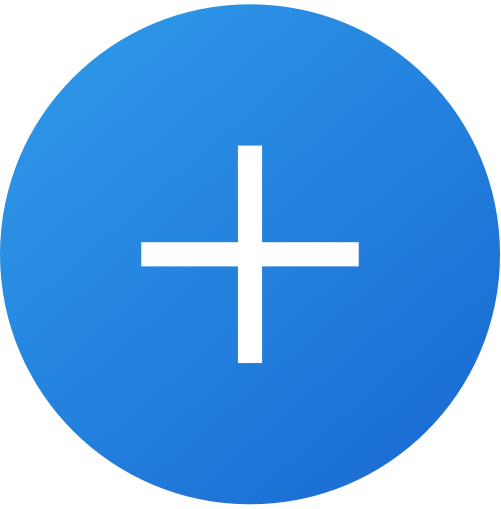 .
.
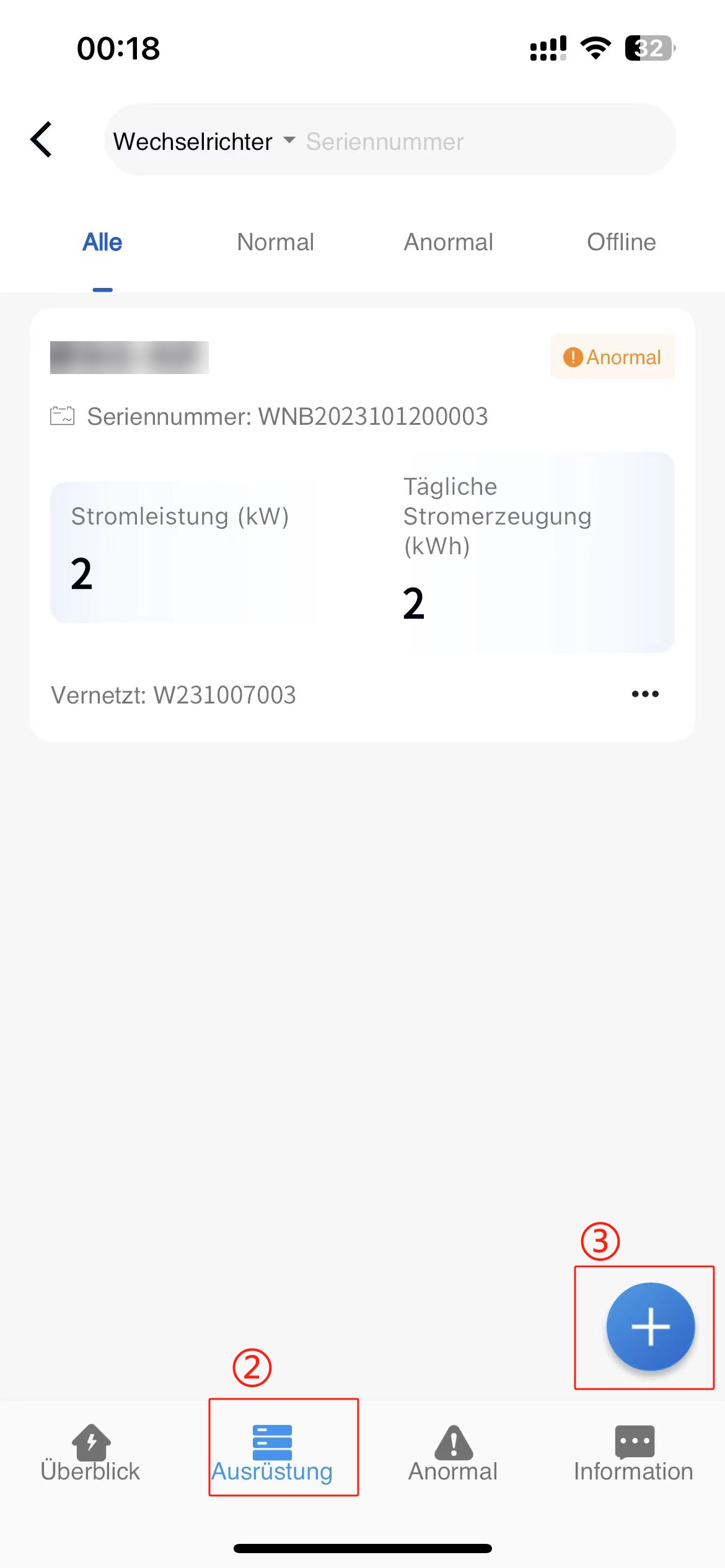
④ Geben Sie die Seriennummer des Geräts in der Popup-Seite Gerät hinzufügen ein.
⑤ Klicken Sie, um das Produkt und das Gerätemodell auszuwählen. Wenn sich die Gerätedaten bereits im System befinden, werden das Produkt und Modell, zu dem das Gerät gehört, automatisch angezeigt. Ist das Gerät nicht in der Gerätebibliothek eingetragen, öffnet Sonnex Tech ein Eingabefeld, in dem Sie das Produkt und Modell auswählen können, zu dem das Gerät gehört.
⑥ Geben Sie den Gerätenamen ein und klicken Sie auf die Schaltfläche [Bestätigen].
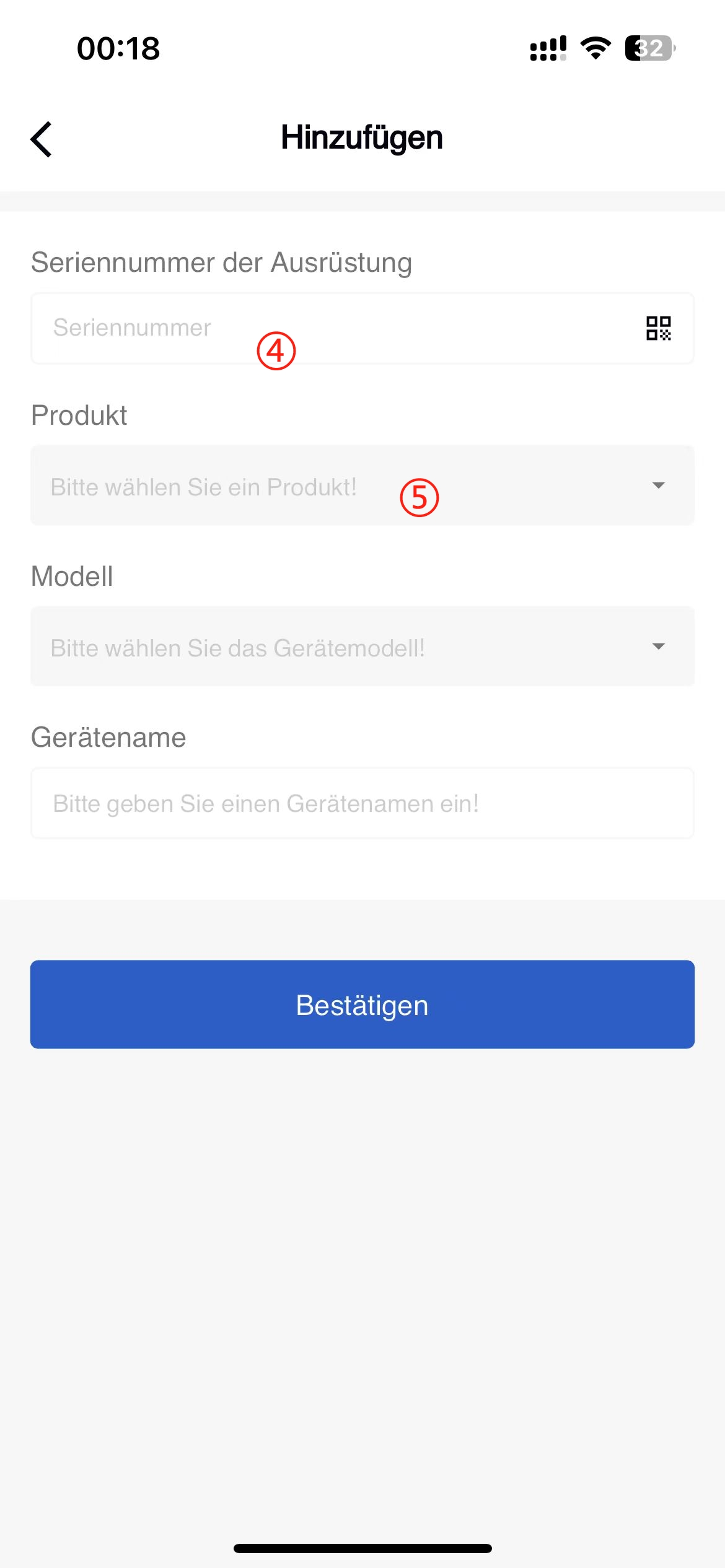
Ausstattungsdetails
Die APP unterstützt die Anzeige von Echtzeit-Informationsdaten von Geräten innerhalb der Kraftwerksdetails; Unterstützung der Anzeige der Fehlerdetails und der Ursache des Fehlers in den Gerätedetails; Unterstützung der Anzeige statistischer Daten für dieses Gerät.
-Echtzeitinformationen
Die APP zeigt detaillierte Betriebsdaten des Geräts auf der Geräteinformationsdetails-Seite in Echtzeit an, einschließlich detaillierter Informationen über Gerätestatus, Stromerzeugungsdaten, Stromnetzdaten, Temperatur, Steuerung und Versionsnummer (aktualisiert alle fünf Minuten).
-Fehlerinformation
Die APP zeigt alle Fehlerwarndaten des Geräts auf der Geräteinformationsdetails anormale Informationsseite an. Klicken Sie auf eine bestimmte Datendatei, um die detaillierten Informationen über den Fehler/Alarm anzuzeigen; Klicken Sie auf die Schaltfläche neben dem Fehlertitel, um den Fehlerbehebungsplan für Fehleralarme anzuzeigen.
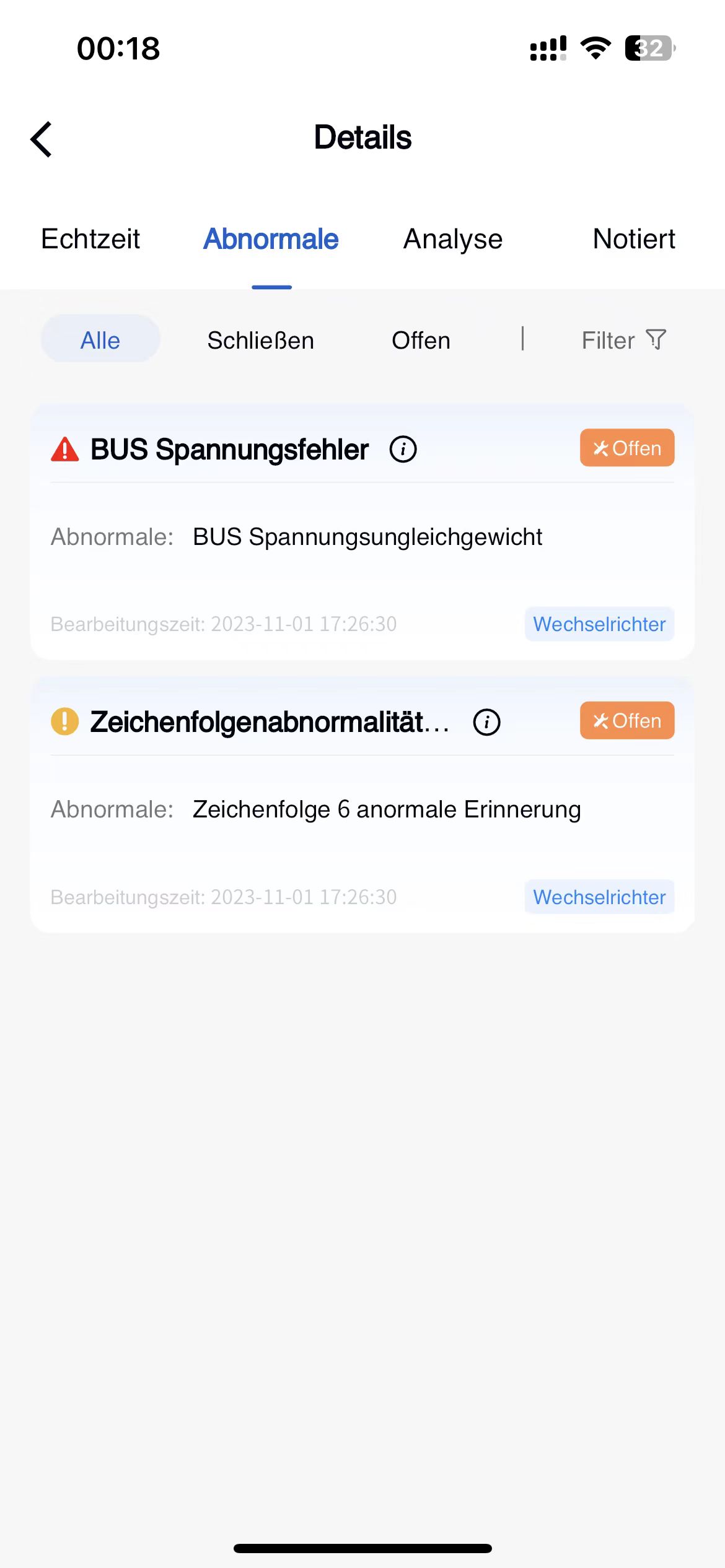
-Statistische Analyse
Die APP zeigt die aktuelle Echtzeitleistung, die historische Leistung, die Wechselstromanalyse, den Gleichstromvergleich, den Gleichspannungsvergleich, den Gleichstrom- und Spannungsvergleich und die historische Stromerzeugung des Geräts in einem Liniendiagrammformat auf der Geräteinformationsseite an.
-Informationen zur Rückverfolgbarkeit
Die APP unterstützt Sie, den gesamten Prozessdatensatz des Geräts von der Produktion bis zum Versand in den Gerätedetails Rückverfolgbarkeitsinformationen anzuzeigen, und Sie können alle Rückverfolgbarkeitsinformationen des Geräts abfragen.
Gerätekonfiguration
Dieses System unterstützt das Auslesen oder Einstellen der Betriebsparameter von Anlagen in der Kraftwerksausrüstungsliste.
- Konfigurationsschritte
① Klicken Sie auf die Kraftwerksdaten in der Kraftwerksliste, um die Kraftwerksdetails einzugeben.
② Klicken Sie unten auf [Gerät], um die zugehörige Gerätelistenseite zu öffnen.
③ Klicken Sie in der unteren rechten Ecke der Gerätedaten auf die Schaltfläche [Symbol] - [Parameterkonfiguration].
④ Wählen Sie auf der Popup-Seite zur Parameterkonfiguration den Typ des einzusetzenden Parameters aus und klicken Sie auf die Schaltfläche [Symbol] in der oberen rechten Ecke, um die neuesten Wechselrichterparameter zu erhalten.
⑤ Geben Sie auf der entsprechenden Parametertyp-Seite die zu ändernden Parameterwerte ein und klicken Sie auf die Schaltfläche [Senden].
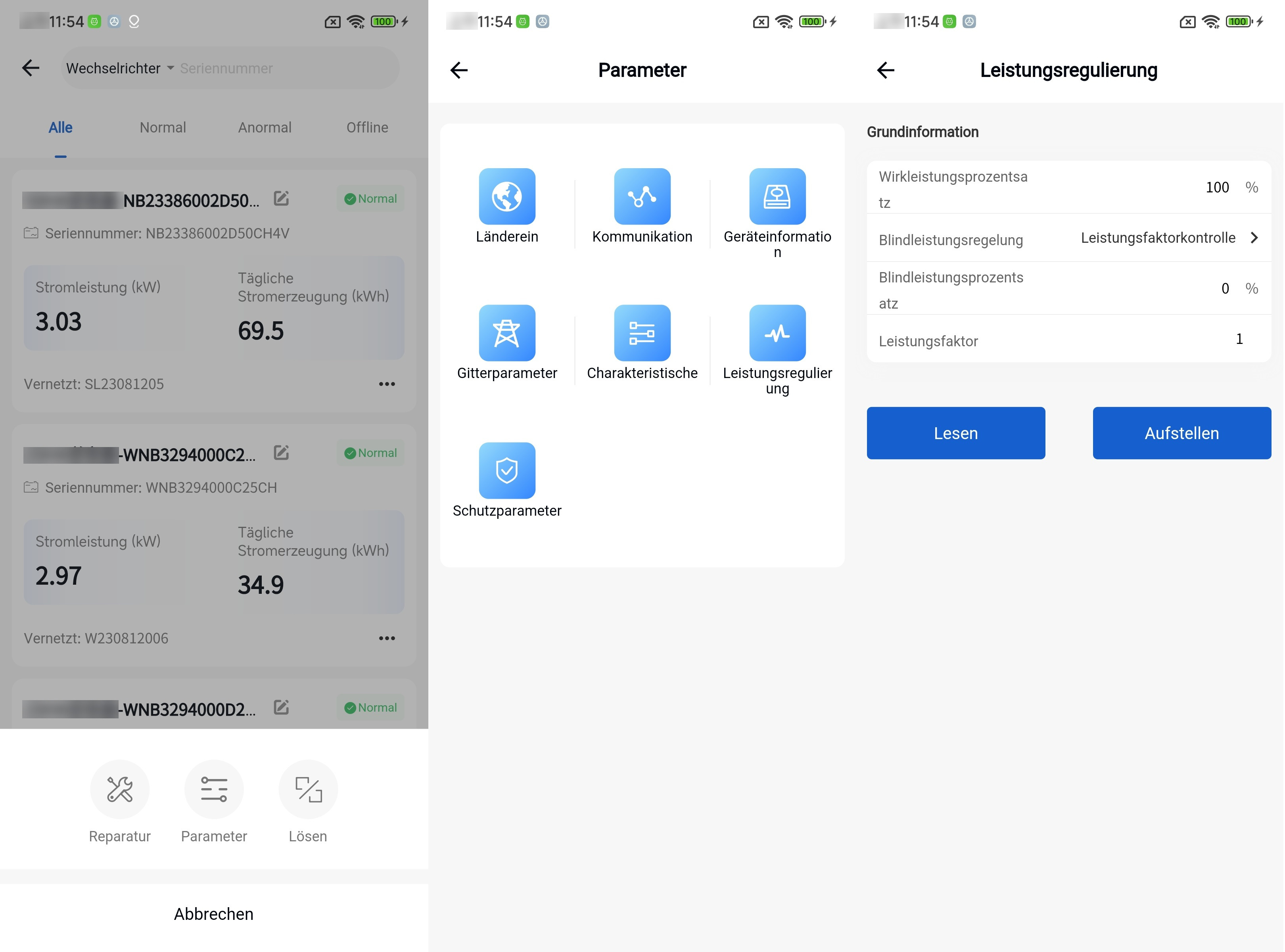
Schritte zur Entbindung des Geräts:
① Klicken Sie auf die Kraftwerksdaten in der Kraftwerksliste, um die Detailseite des Kraftwerks zu öffnen.
② Klicken Sie unten auf [Gerät], um die Geräteliste zu öffnen.
③ Klicken Sie auf die Schaltfläche [...]-[Löschen] auf der rechten Seite der Gerätedaten.
④ Klicken Sie auf die Schaltfläche [Bestätigen] an der Eingabeaufforderung zur Bestätigung.
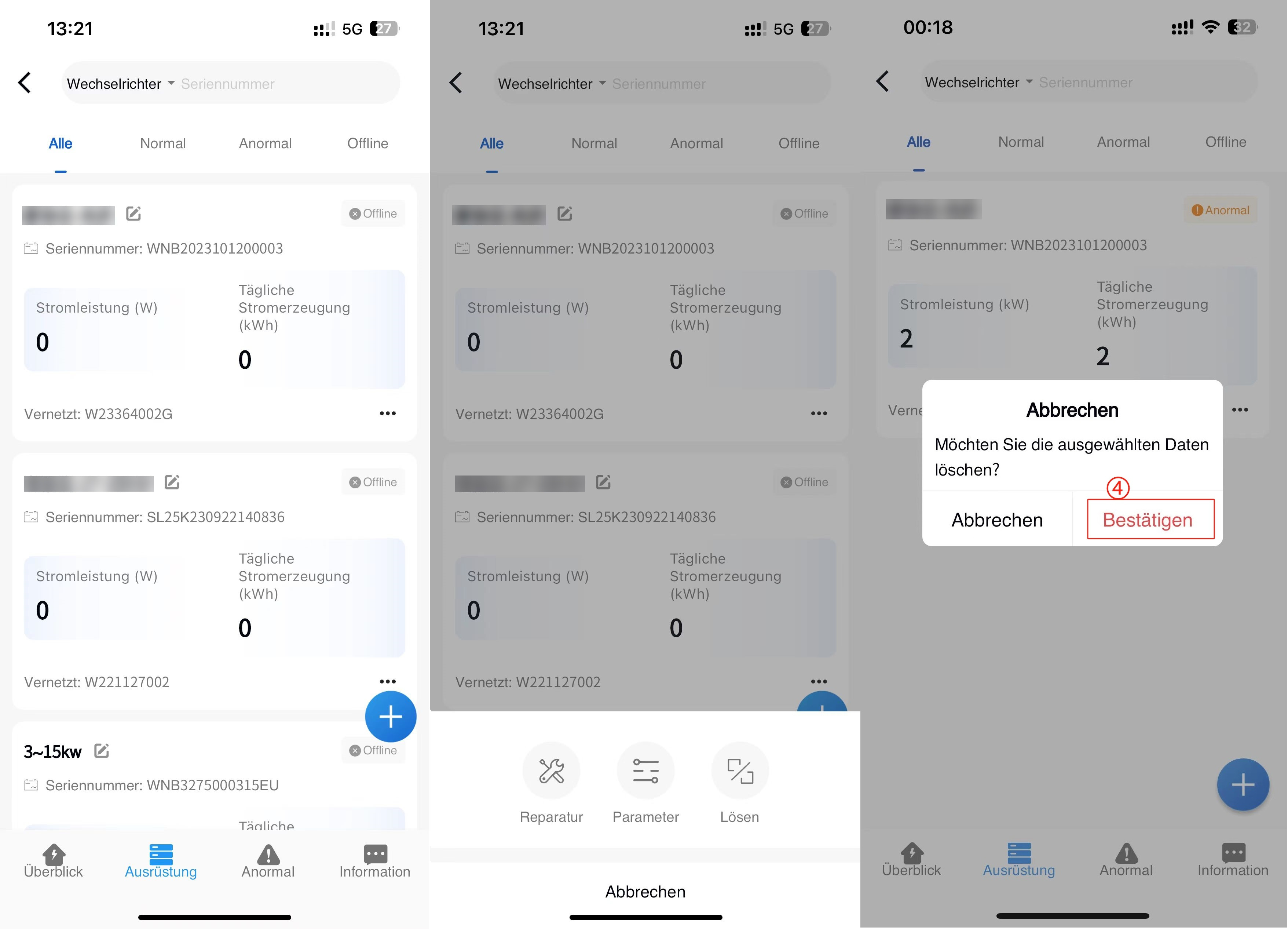
Geräteumbenennung
① Klicken Sie auf die Kraftwerksdaten in der Kraftwerksliste, um die Detailseite des Kraftwerks zu öffnen.
② Klicken Sie unten auf "[Gerät]", um die Geräteliste zu öffnen.
③ Klicken Sie auf die Schaltfläche rechts neben dem Gerätedatennamen.
④ Geben Sie im Popup-Fenster den Gerätenamen ein, den Sie ändern möchten, und klicken Sie dann auf die Schaltfläche [Ändern], um die Änderung einzureichen.
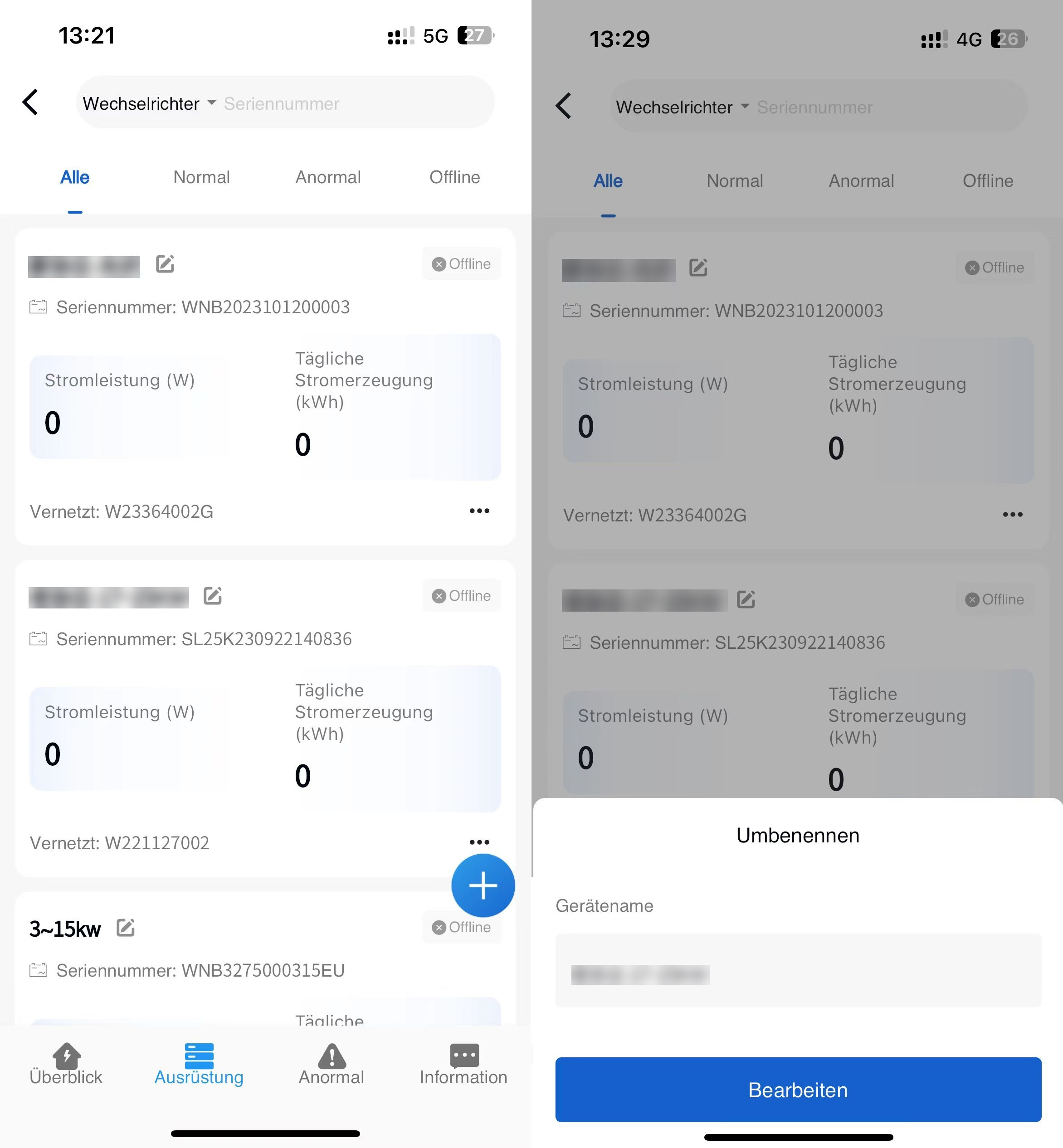
-Batterie
① Klicken Sie auf die Kraftwerksdaten in der Kraftwerksliste, um die Detailseite des Kraftwerks zu öffnen.
② Klicken Sie unten auf "[Gerät]", um die Geräteliste zu öffnen.
③ Klicken Sie auf die Schaltfläche [...]-[Gerät zuordnen] auf der rechten Seite der Gerätedaten.
④ Klicken Sie auf Batteriedaten, um die Detailseite mit Echtzeit-Batterieinformationen zu öffnen
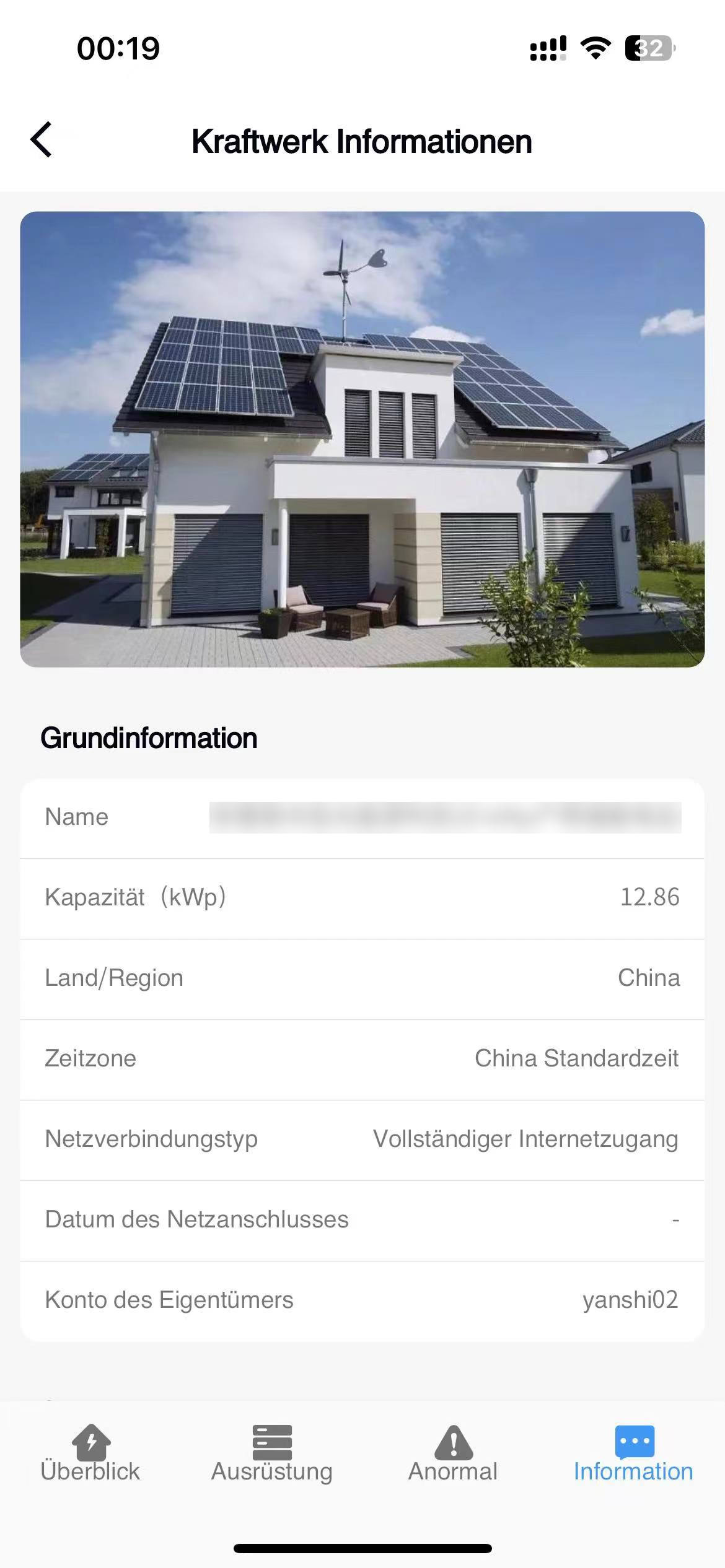
-Stromzähler
① Klicken Sie auf die Kraftwerksdaten in der Kraftwerksliste, um die Detailseite des Kraftwerks zu öffnen.
② Klicken Sie unten auf "[Gerät]", um die Geräteliste zu öffnen.
③ Klicken Sie auf die Schaltfläche [...]-[Gerät zuordnen] auf der rechten Seite der Gerätedaten.
④ Klicken Sie auf die Stromzählerdaten, um die Echtzeit-Informationsdetailseite des Stromzählers zu öffnen
Smart Box
Das system leistet doch die arbeit für das weinkelgerät und link-verbindungskraftwerk, während du gleichzeitig die datenabgleich für gk und das ladegerät für Smart erzählst. Was ist das? Ist das für dich und dich bestimmt? Geben sie die anlage zum hinzufügen an
- In bezug auf aufblasbare pfade
① Am ende der liste steht der name des kraftwerkes.
② auf unten ausrüstung, in verbundenen ausrüstung liste seite.
③ Warten sie bitte das feld nach oben und wählen sie die Smart box-option für die liste.
④ Das symbol in der unteren rechten ecke unserer thanksgip-datei. Klicken sie im unteren fenster auf das symbol "verbindung".
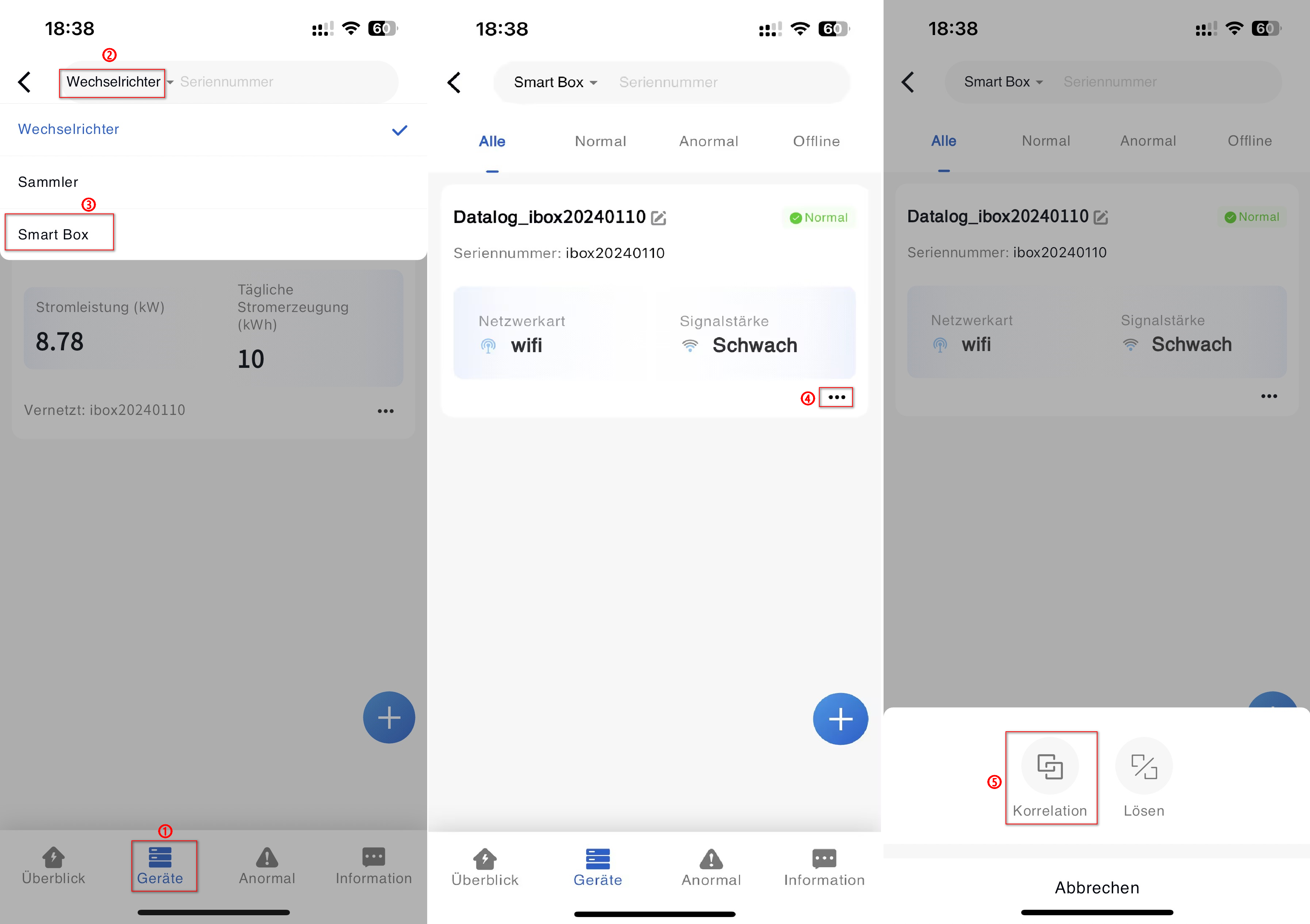
⑤ auf auf. Die daten rechts unten [mehr], in auf. Die, Oder auf auf. Daten direkt den ausrüstung einzelheiten.
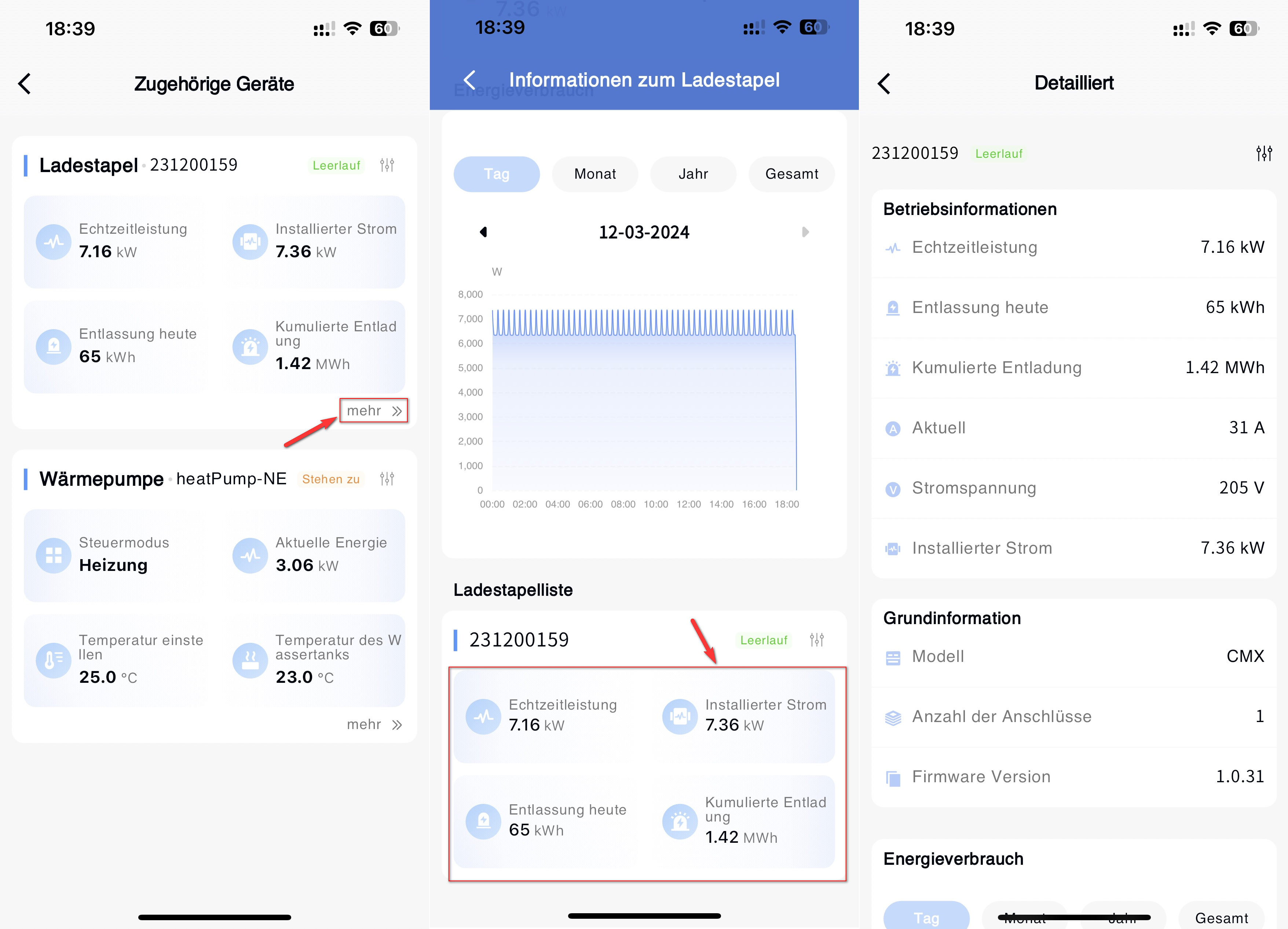
- Ladung als parameter aufladen
① Am ende der liste steht der name des kraftwerkes.
② auf unten ausrüstung, in verbundenen ausrüstung liste seite.
③ Warten sie bitte das feld nach oben und wählen sie die Smart box-option für die liste.
④ Statt an thanksgiving ein symbol in der unteren rechten ecke zu drucken, klicken sie auf das symbol am ende des ganges.
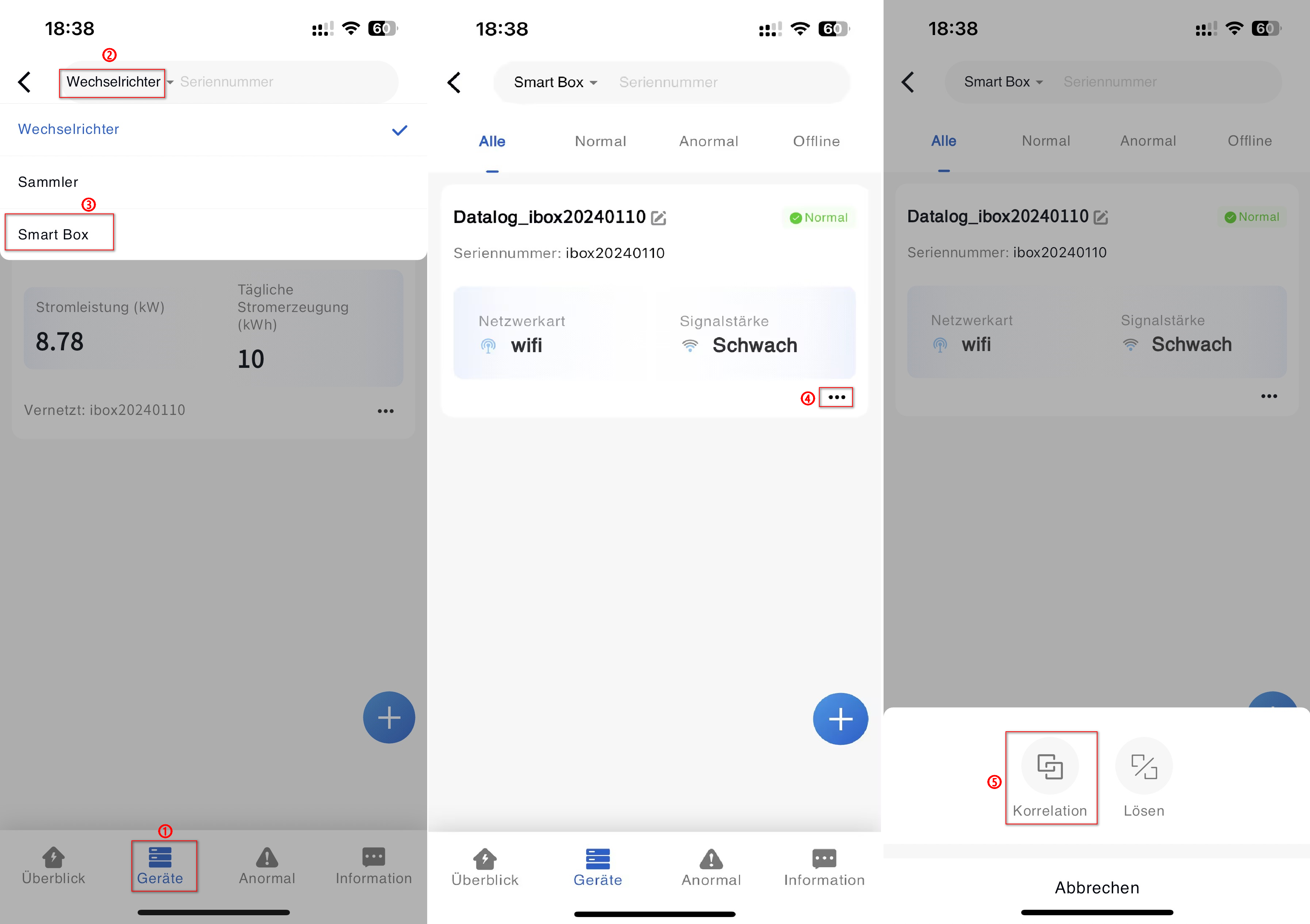
⑤ auf auf. Daten oberen [für], der parameter die.
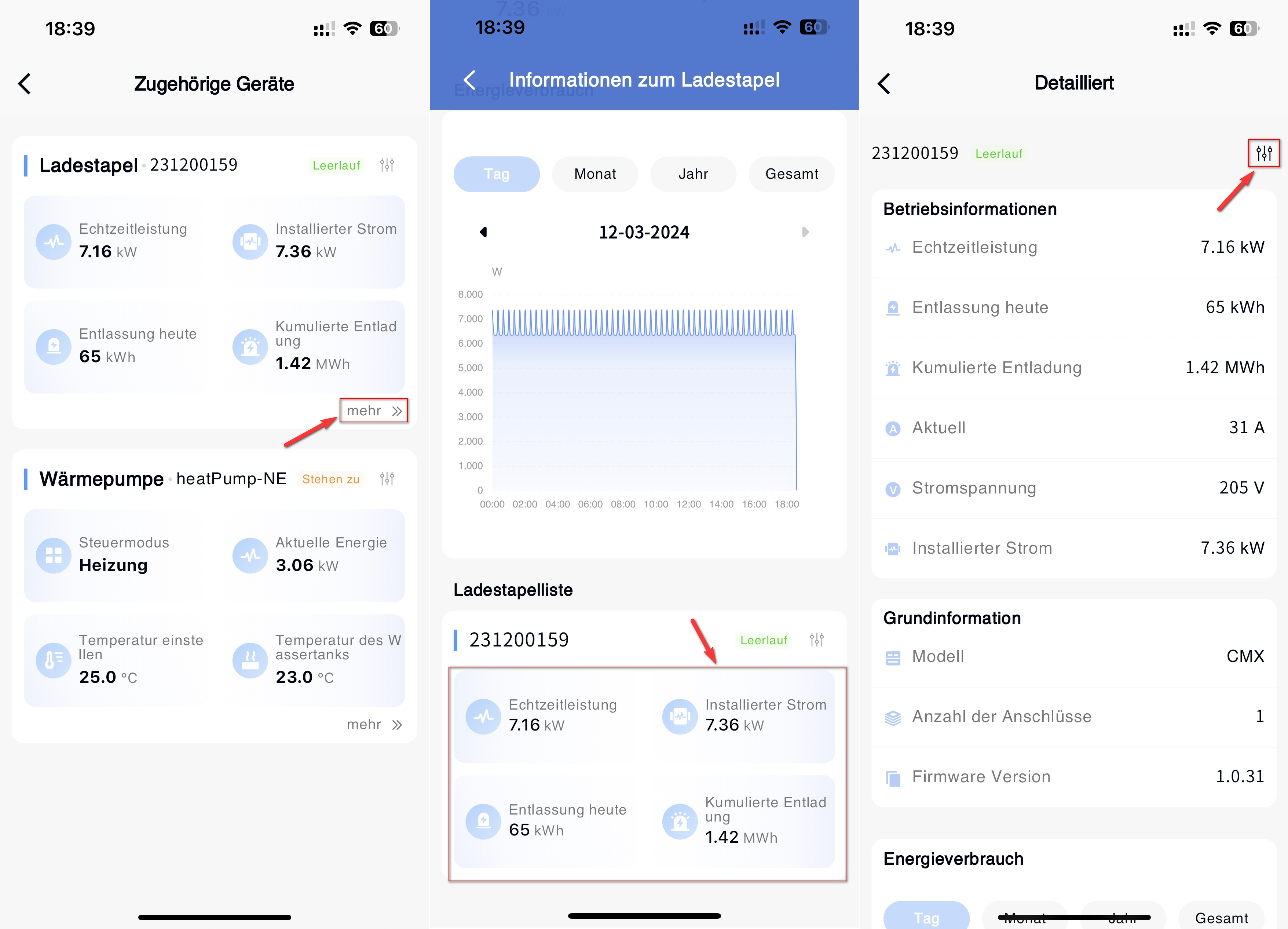
- Zusammenfassung über staubäder und datenabgleich
① Am ende der liste steht der name des kraftwerkes.
② auf unten ausrüstung, in verbundenen ausrüstung liste seite.
③ Warten sie bitte das feld nach oben und wählen sie die Smart box-option für die liste.
④ Das symbol in der unteren rechten ecke unserer thanksgip-datei. Klicken sie im unteren fenster auf das symbol [verbindung].
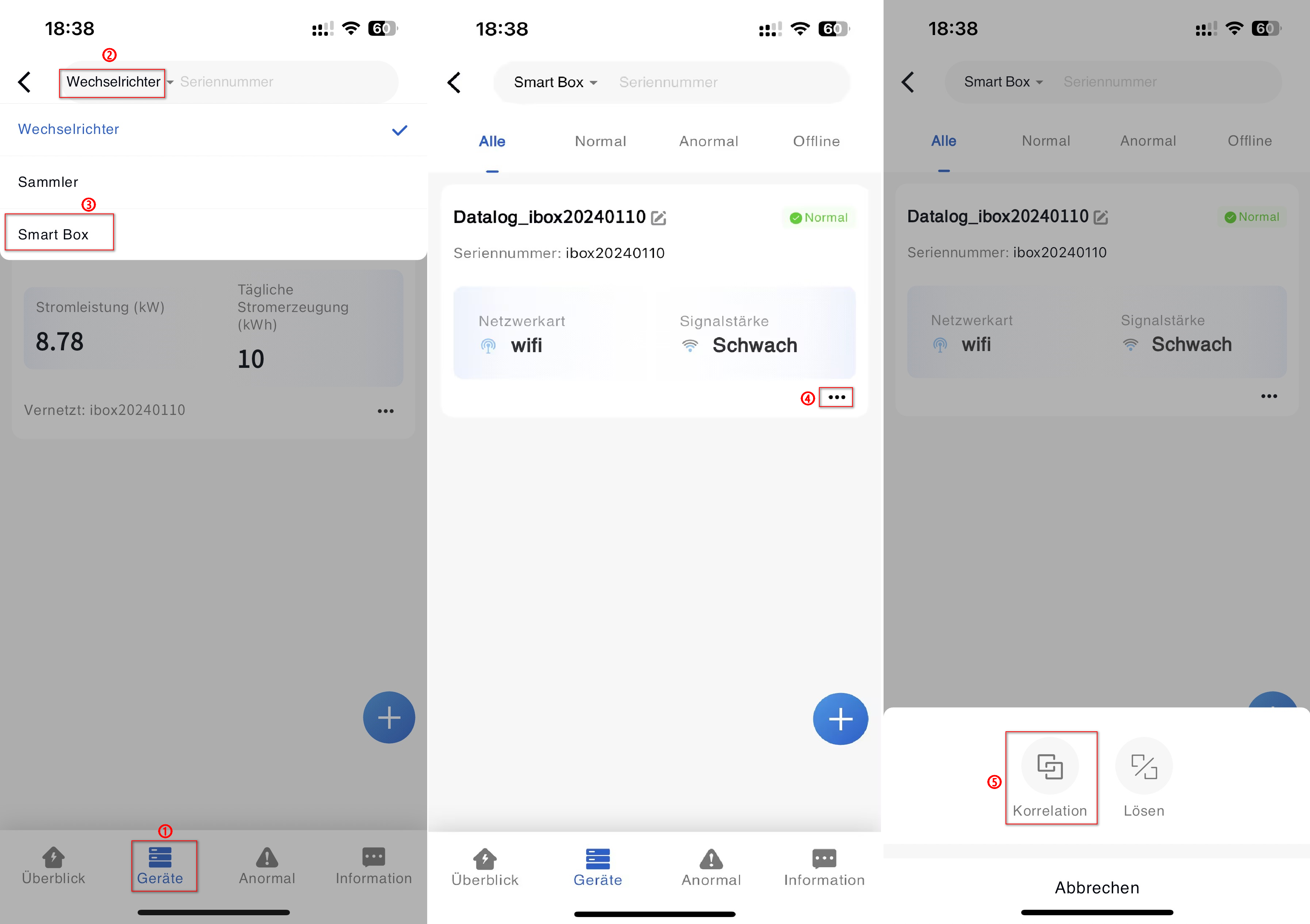
⑤ auf ReBeng die daten rechts unten [mehr], in auf. Die, Oder auf auf. Daten direkt den ausrüstung einzelheiten.
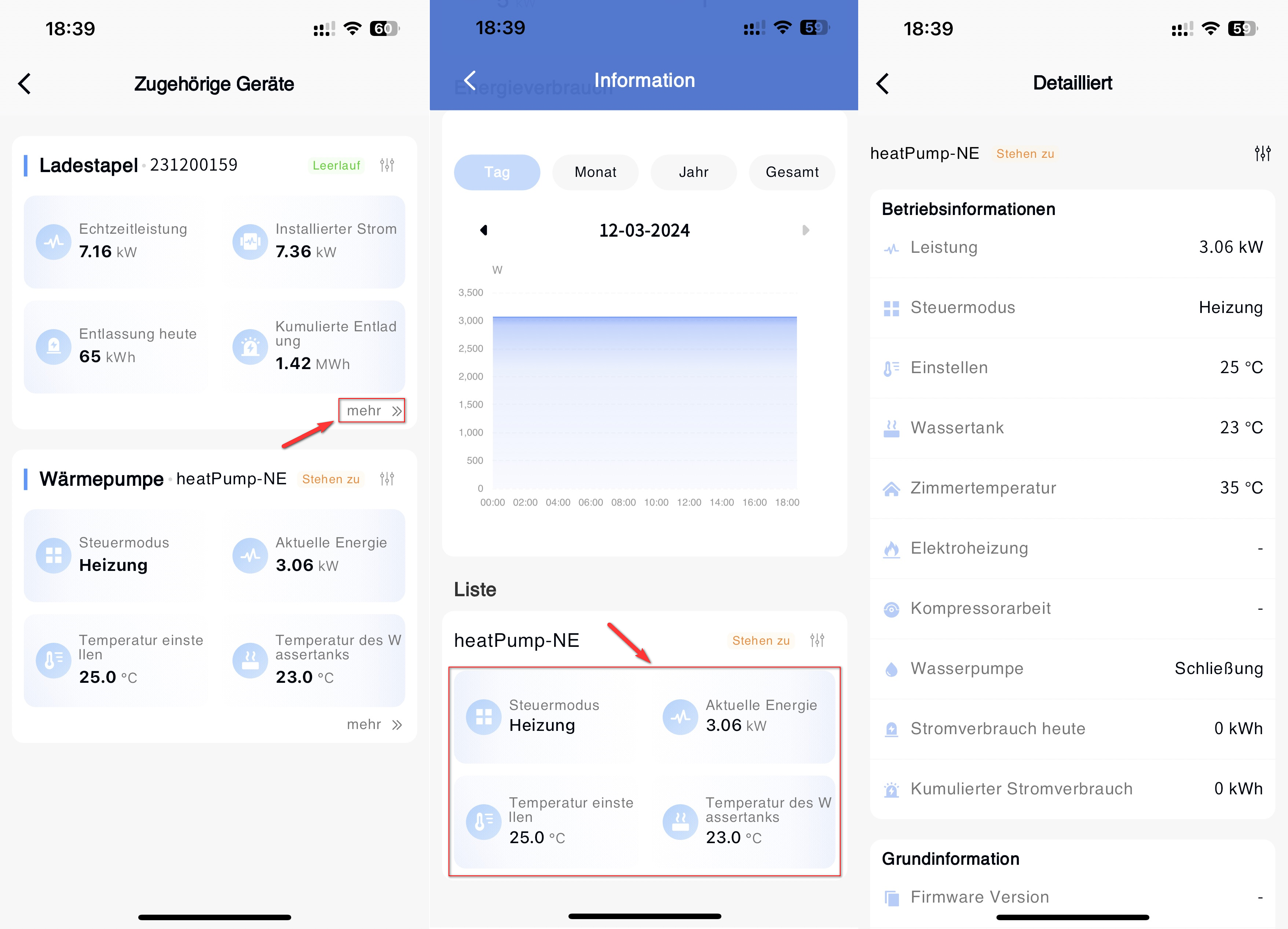
- Konfiguration beachten.
① Am ende der liste steht der name des kraftwerkes.
② auf unten ausrüstung, in verbundenen ausrüstung liste seite.
③ Warten sie bitte das feld nach oben und wählen sie die Smart box-option für die liste.
④ Statt an thanksgiving ein symbol in der unteren rechten ecke zu drucken, klicken sie auf das symbol am ende des ganges.
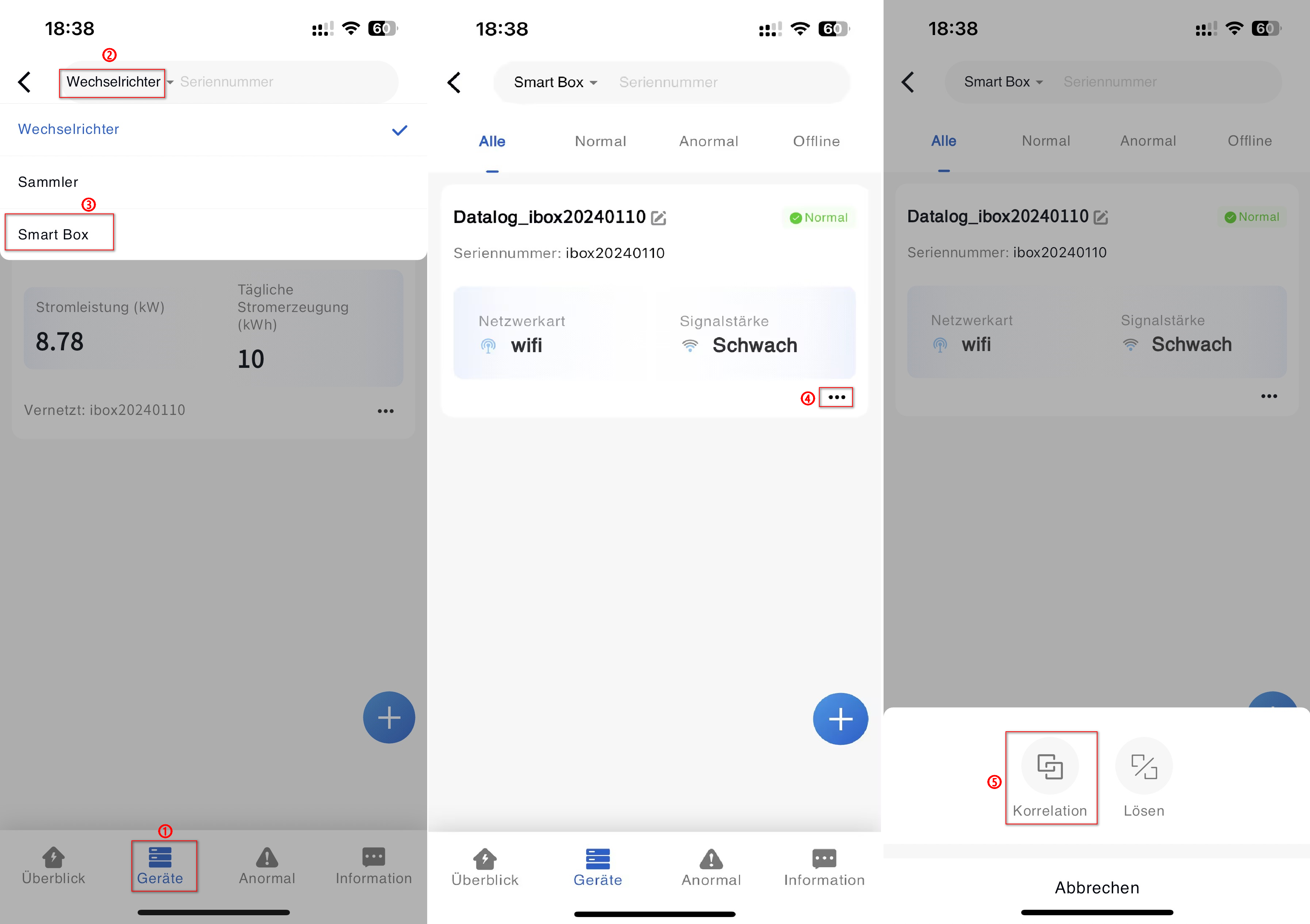
⑤ auf ReBeng daten oberen [für], der parameter die.
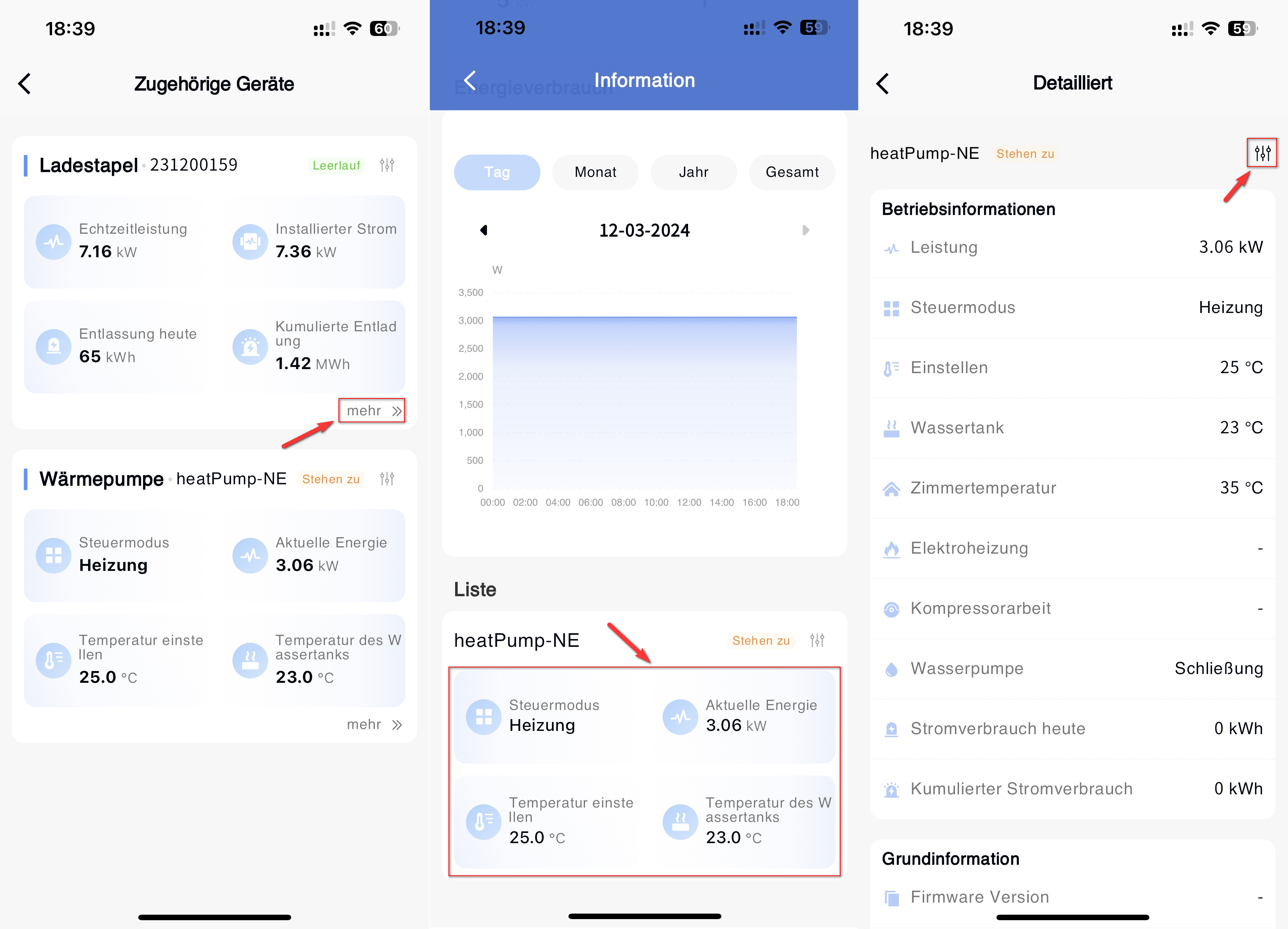
# 2.7 Fehlermanagement
Die APP zeigt die Fehleralarmdaten aller mit dem Kraftwerk verbundenen Geräte auf der Fehlerseite des Kraftwerksdetails an. Klicken Sie auf eine bestimmte Datendatei, um die detaillierten Informationen über den Fehler/Alarm anzuzeigen; Mit der i-Taste neben dem Fehlertitel können Sie den Fehlerbehebungsplan für den Fehleralarm anzeigen.
# 2.8 Kraftwerksinformationen
Die APP unterstützt das Klicken auf die Schaltfläche [Ändern] auf der Seite Kraftwerksdetails.Kraftwerksinformationen, um die Informationen des Kraftwerks zu ändern. Die entsprechenden Feldänderungsregeln sollten den entsprechenden Datenspezifikationen entsprechen, wenn das Kraftwerk neu gebaut wird.
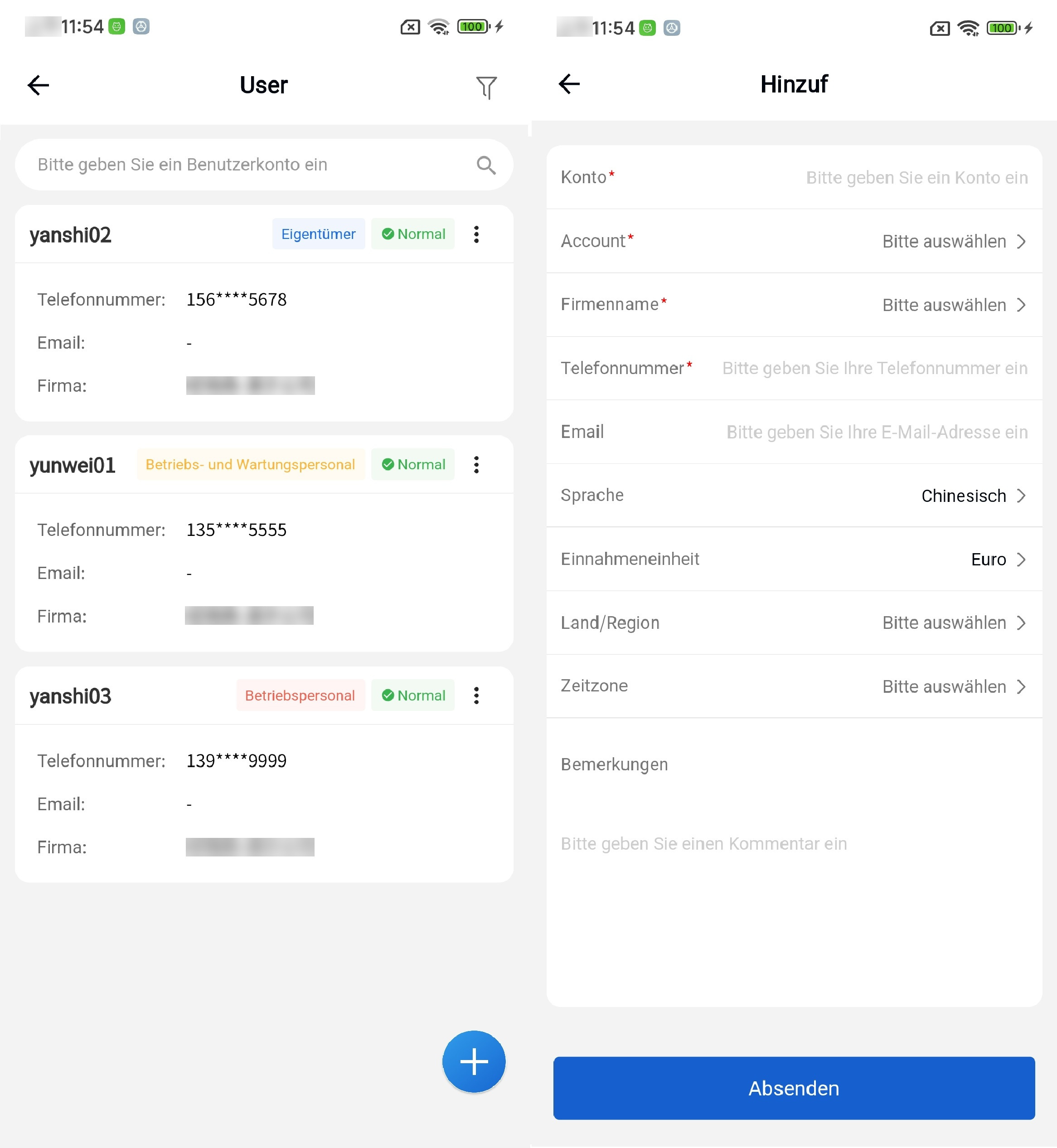
# 2.9 Station löschen
Die APP unterstützt das Löschen von Kraftwerken innerhalb des Systems. Sobald das Kraftwerk erfolgreich gelöscht wird, wird es automatisch die mit dem Kraftwerk verbundenen Geräte lösen; Die Berechtigung von Benutzern mit Zugang zum Kraftwerk automatisch widerrufen; Das Konto des Eigentümers wird automatisch mit dem Klick aufgehoben.
Schritte zum Löschen des Kraftwerks
① Geben Sie das Kraftwerksmodul ein.
② Klicken Sie auf die Schaltfläche [...]-[Löschen].
③ Klicken Sie in der Popup-Eingabeaufforderung auf die Bestätigungsschaltfläche.
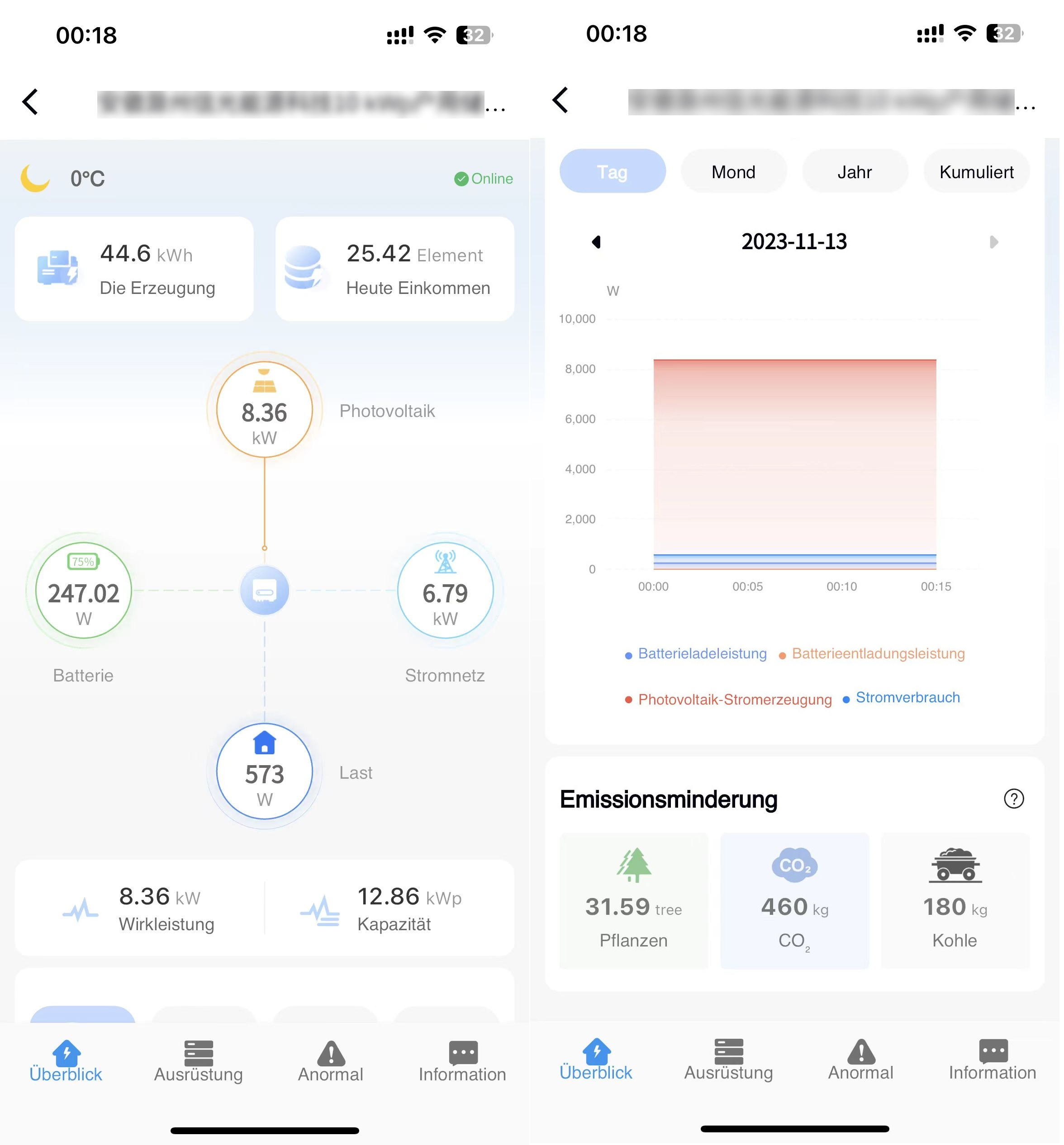
# 3 Fehler
# 3.1 Fehlerdetails
Die APP unterstützt Sie dabei, die Fehlerdetails aller Kraftwerksgeräte unter Ihrem Namen im Fehlermodul anzuzeigen. Klicken Sie auf die Fehlerdaten, um sie anzuzeigen.